Chaque onglet du playbook comprend les types de widgets suivants :
- Résumé du manuel de jeu
- Widgets de rapport
Résumé du manuel de jeu
Ce widget fournit un résumé des statuts des politiques dans le playbook. Il affiche les métriques suivantes :
- Nombre de stratégies activées
- Nombre de stratégies activées avec correction activée
- Nombre de stratégies activées sans correction activée
- Nombre de stratégies pour lesquelles des mesures correctives sont planifiées

En cliquant sur « Gérer », une fenêtre modale « Paramètres du Playbook » s'ouvrira, affichant toutes les politiques contenues dans ce Playbook.
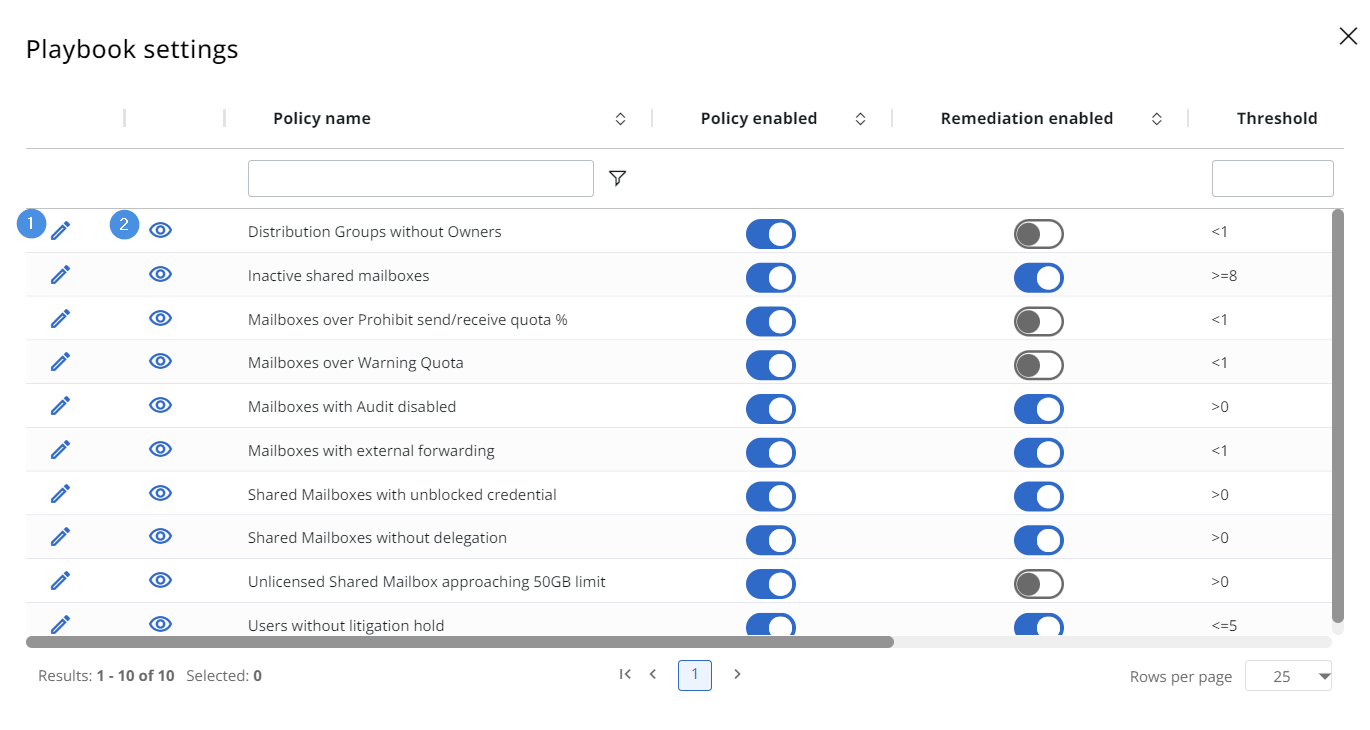
En cliquant sur l'icône en forme de crayon (1), vous serez dirigé vers le panneau Modifier pour cette politique spécifique. D'un autre côté, cliquer sur l'icône en forme d'œil (2) révélera plus de détails sur les politiques, notamment le nombre d'éléments correspondants, les exceptions définies et une description.
Le modal « Paramètres du Playbook » propose également un raccourci qui vous permet d'activer ou de désactiver facilement à la fois la stratégie et sa correction, éliminant ainsi le besoin d'accéder aux paramètres. Pour afficher le seuil défini, le type de correction et pour vérifier si la correction est planifiée, faites simplement défiler vers la droite.
Widgets de rapport
Ces widgets personnalisables sont la représentation graphique des rapports sur les politiques Playbook. Vous pouvez les personnaliser en cliquant sur l'icône en forme de stylo dans le coin supérieur droit.
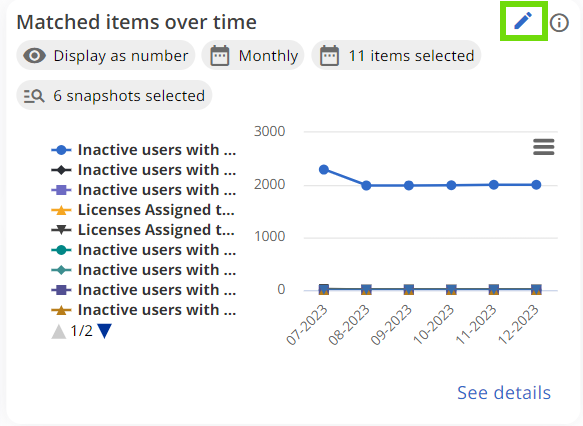
Cette action fera apparaître un modal, vous permettant de modifier les paramètres suivants :
- Afficher la valeur sous forme de nombre ou de pourcentage
- Choisissez une plage horaire entre mensuelle, hebdomadaire ou quotidienne
- Sélectionnez les politiques à afficher
- Sélectionnez les horodatages à afficher
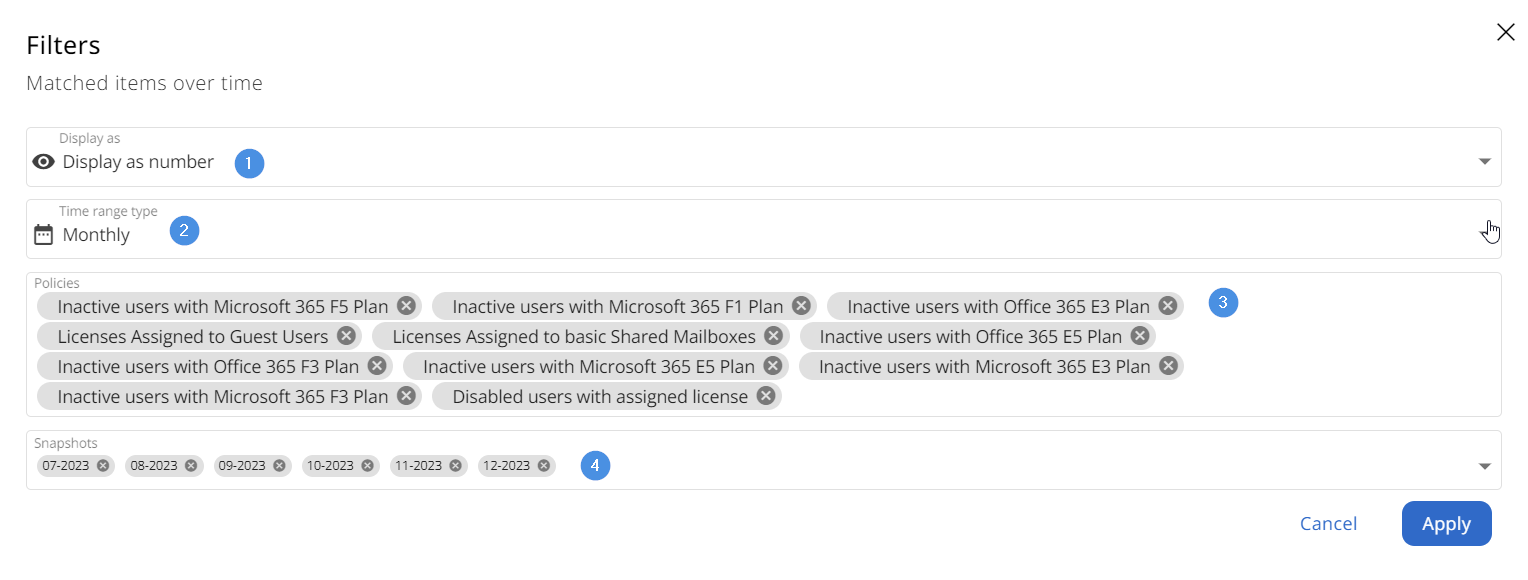
Vous pouvez accéder au rapport complet en cliquant sur « Voir les détails » dans le coin inférieur droit du widget.
